En enero de 2021, Red Hat anunció una nueva suscripción, sin costo, dirigida a las personas que deseaban usar RHEL.
Antes de eso, era necesario tener una suscripción paga para usar RHEL.
Ahora que esto ha cambiado, veamos cómo obtener RHEL gratis.
También repasaré cómo registrarse y adjuntar su sistema a una suscripción activa.
Restricciones de la suscripción gratuita
No hay mucha información detallada que compare la suscripción gratuita con una suscripción paga y enumere lo que se pierde cuando tiene una suscripción gratuita.
Pero haré lo mejor que pueda y le daré una descripción general de lo que puede ser.
Con una suscripción gratuita, lo que se perderá en los siguientes elementos:
- No hay soporte técnico por teléfono o correo electrónico (pero aún puede usar los foros de Red Hat)
- No hay acceso al soporte cuando RHEL alcanza la 'Fase de vida extendida'
- Puede adjuntar hasta 16 sistemas a una suscripción individual
- Esos 16 derechos se pueden tomar fácilmente si registra un sistema RHEL físico (más información aquí).
Puede solicitar ayuda en el foro de discusión de Red Hat. Pero en caso de que necesite soporte técnico para un problema, no se le proporcionará a través de un servicio de soporte telefónico o por correo electrónico.
Aparte de eso, veamos cómo puede obtener Red Hat Linux gratis.
Consta de tres pasos principales:
- Descarga de Red Hat Linux
- Registrando su sistema
- Adjuntar una suscripción a su sistema registrado
Paso 1. Descargue Red Hat Enterprise Linux ISO
Red Hat no proporciona enlaces de descarga a todo el mundo, solo a los usuarios que tienen una cuenta de Red Hat.
Por lo tanto, diríjase al Portal del cliente de Red Hat y regístrese para obtener una cuenta de Red Hat si aún no lo ha hecho.
Una vez que haya iniciado sesión, haga clic en el botón "Descargas" que se encuentra en el extremo izquierdo de la barra superior del sitio web.
Eso lo llevará a la página de 'Descargas de productos'. Lo más probable es que encuentre 'Red Hat Enterprise Linux' (RHEL 8 en mi caso) como el primer producto de esa lista.
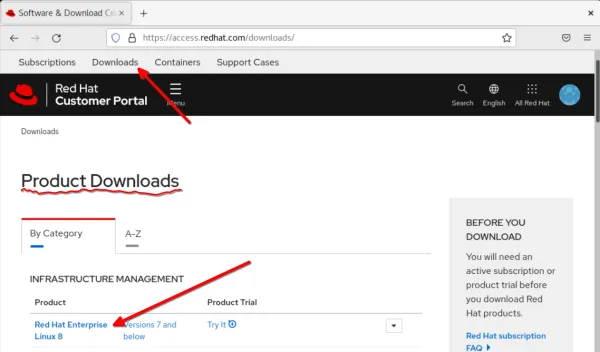
Haga clic en RHEL [8] y accederá a la página con las opciones de descarga de variantes de Red Hat Enterprise Linux.
1.1 Descargando la imagen
Puedes elegir entre x86_64 y ARM64 como arquitecturas. De forma predeterminada, la última versión puntual para una versión en particular y x86_64 la arquitectura se seleccionará automáticamente.
En el momento en que escribo este artículo, RHEL 8.5 era la última versión puntual de RHEL 8, por lo que se seleccionó de forma predeterminada, pero puede elegir una versión anterior, si le gusta.
Una vez que haya seleccionado su arquitectura y la versión, ahora es el momento de seleccionar el tipo de imagen. Hay varias imágenes de instalación:
- Imagen de instalación completa
- ISO de arranque
- Imagen de invitado KVM
- Actualización de la imagen de invitado de KVM
- DVD binario de actualización complementario (para actualizar de RHEL 8.x a RHEL 8.5)
Si te encuentras confundido entre todas estas opciones, no te preocupes. Red Hat tiene una guía sobre cómo seleccionar una imagen.
Opcionalmente, puede verificar la suma de verificación de la imagen descargada para asegurarse de que tiene
2. Registre su sistema RHEL
Para usar los repositorios propios de RHEL, deberá registrar ese sistema con una cuenta de Red Hat.
Hay tres formas de registrar su sistema.
Método 1:conectarse a Red Hat en el momento de la instalación
Una forma de registrar su sistema es hacerlo mientras se encuentra en el asistente de instalación de RHEL.
AVISO:De manera predeterminada, la red no está habilitada. Entonces, si tiene problemas para registrar su sistema, verifique si la red está conectada.
Durante la configuración del instalador, habrá una opción para registrar su sistema en el botón "Conectar a Red Hat".
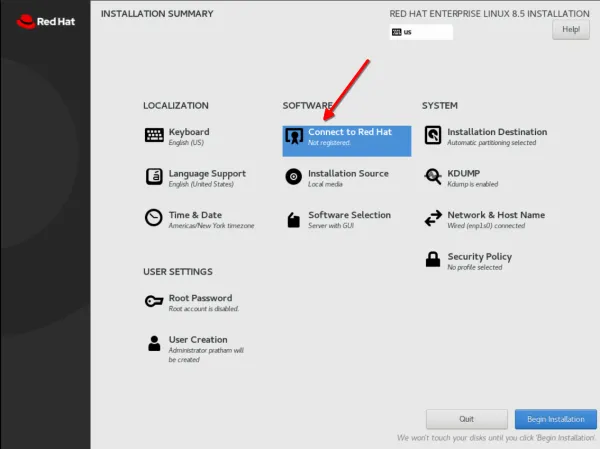
Una vez que seleccione 'Conectarse a Red Hat', el instalador mostrará una pantalla que le pedirá las credenciales de su cuenta de Red Hat.
AVISO:Ingrese su nombre de usuario, no la dirección de correo electrónico en el campo 'Nombre de usuario'.
Ingrese las credenciales que usa para iniciar sesión en su cuenta de Red Hat en access.redhat.com
Una vez hecho esto, haga clic en el botón "Registrarse".
Esto tomará un rato. Si las credenciales son correctas y no ha excedido su límite de 'hasta 16 sistemas', se inscribirá su sistema.
Una vez hecho esto, puede continuar con su configuración.
Método 2:registrar el sistema durante la configuración posterior a la instalación
Si no registró su sistema en el momento de la instalación, esta es otra oportunidad para usted.
Después de la instalación, los sistemas se reinician con una configuración posterior a la instalación en la que se le pedirá que acepte el Acuerdo de licencia de usuario final.
Hay un botón junto a 'Información de licencia' llamado 'Administrador de suscripciones'.
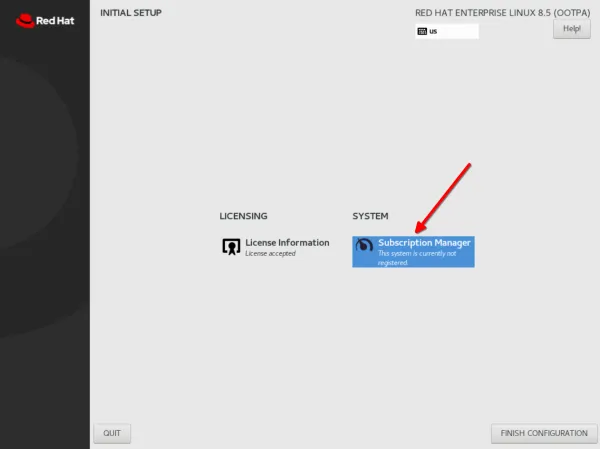
Si hace clic en él, verá una pantalla para administrar elementos relacionados con la red, como un proxy y un servidor de registro de Red Hat.
Modifique la configuración si es necesario y luego haga clic en 'Siguiente'.
La siguiente pantalla que verá le pedirá las credenciales de su cuenta de Red Hat. Ingrese sus credenciales y haga clic en Registrarse. Eso registrará el sistema actual.
Una vez hecho esto, puede continuar con la configuración posterior a la instalación.
Método 3:inscribir el sistema después de instalar RHEL
Si, por alguna razón, no registró su sistema durante el tiempo de instalación o la configuración posterior a la instalación, puede hacerlo ahora.
Después de la instalación, hay varios métodos para inscribir su sistema.
Puede ir a la aplicación Configuración, luego a la sección Detalles -> Acerca de y hacer clic en el botón de registro.
Alternativamente, puede hacer lo mismo en la terminal.
Use el subscription-manage comando para registrar el sistema con su cuenta de Red Hat.
sudo subscription-manager register --username [username] --password [password]Ingrese el nombre de usuario y la contraseña de su cuenta de Red Hat.
Sugerencia:este comando aparecerá en su ~/.bash_history . Para evitar esto, use un espacio inicial antes del comando.
Si su sistema se registró con éxito, tendrá un resultado similar al siguiente:
# The system has been registered with ID: 123456abcdef
# The registered system name is: itsfoss.localdomainAhora que se cubren todos los métodos para registrar un sistema RHEL, el siguiente paso es adjuntar ese sistema RHEL a una suscripción.
3. Adjuntar una suscripción a un sistema registrado
Adjuntar un sistema RHEL registrado a una suscripción activa también es una parte necesaria para poder utilizar los repositorios de software propios proporcionados por Red Hat.
En un navegador web, navegue hasta Red Hat Customer Portal e inicie sesión. Luego, haga clic en el botón 'Suscripciones' ubicado en la parte superior izquierda. Una vez que esté en la pestaña 'Suscripciones', haga clic en la pestaña 'Sistemas' para obtener una lista de todos los sistemas que están registrados en su cuenta de Red Hat.
Luego, haga clic en el nombre del sistema que desea adjuntar a una suscripción de Red Hat.
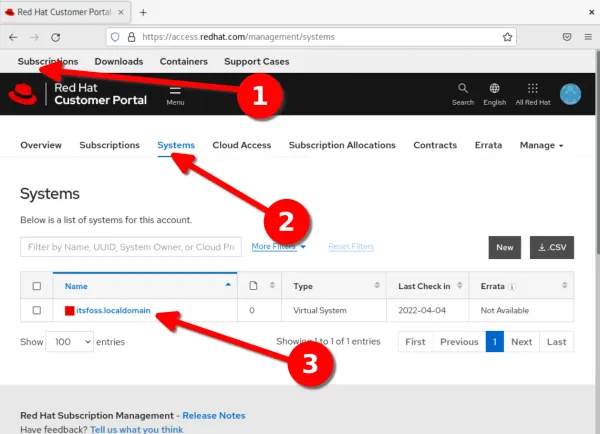
Después de seleccionar un sistema, vaya a la pestaña 'Suscripciones' y luego haga clic en el botón 'Adjuntar suscripciones'.
Eso lo llevará a una página web que se parece a la captura de pantalla adjunta a continuación:
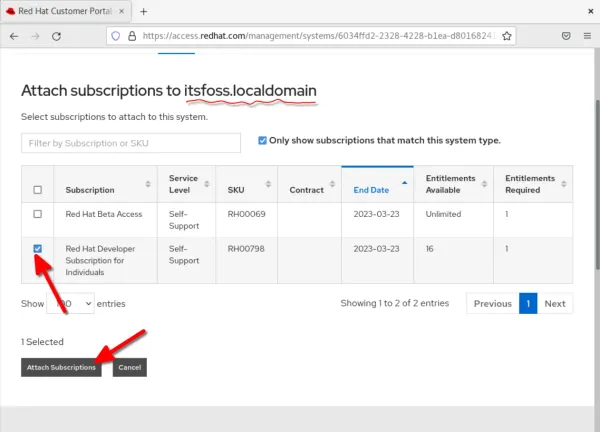
Encontrará el nombre de su sistema en la parte superior de la página.
Ahora, adjunte la suscripción que considere más adecuada. En mi caso, tengo un sistema RHEL 8.5 y no deseo acceder al software beta, seleccionaré 'Suscripción de desarrollador de Red Hat para individuos'. Y haga clic en 'Adjuntar suscripciones'.
¡Hecho! Ha completado los pasos para registrar su sistema RHEL y adjuntarlo a una suscripción. Disfrútalo :)